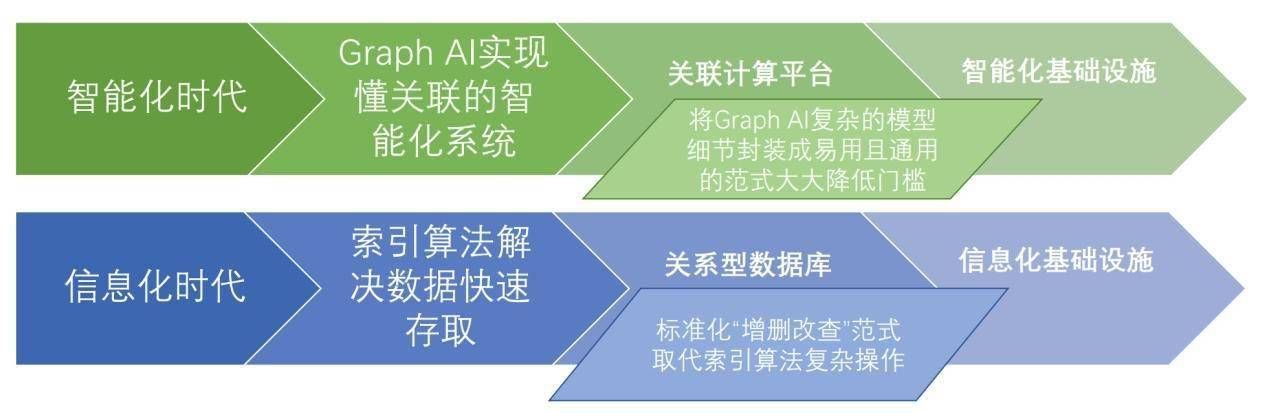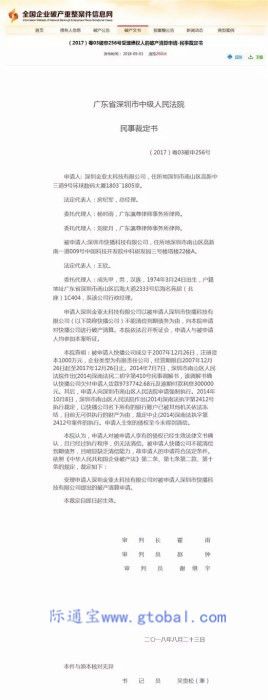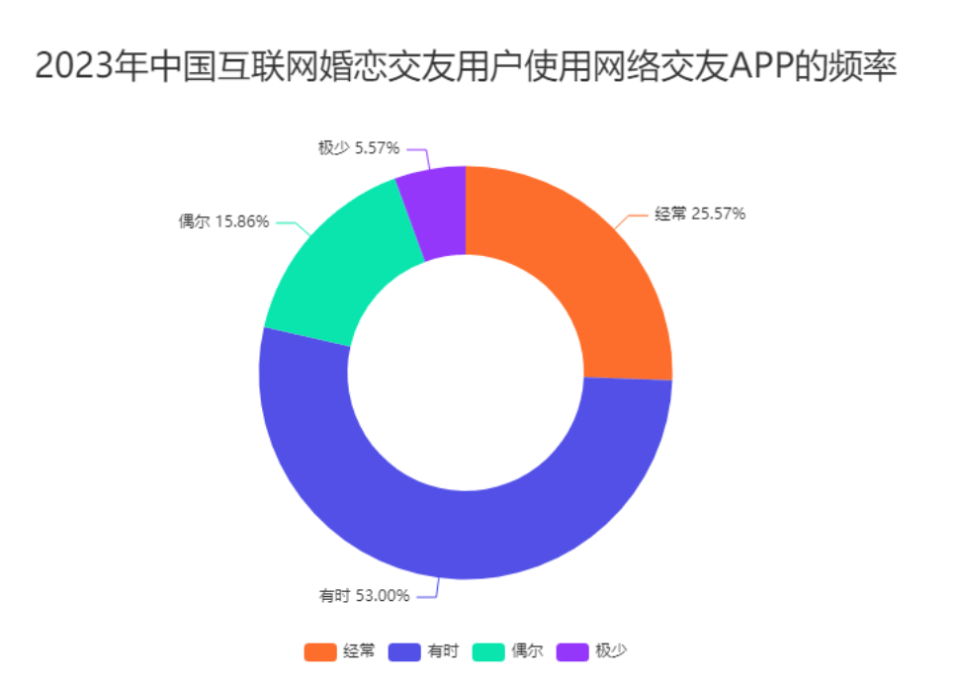磁盘被写保护怎么解除?4种方法告诉你!
案例:磁盘被写保护怎么解除
“家人们,我的磁盘不知道为什么就被写保护了,大家知道这是什么情况吗?应该怎么解决磁盘写保护的问题呀?感谢回答!”
磁盘被写保护是指磁盘无法写入或修改数据,这可能会使您的计算机或存储设备无法正常工作。当发现磁盘被写保护时,我们应该怎么做呢?磁盘被写保护怎么解除?本文小编将给大家介绍4种解决磁盘被写保护的解决方法!

一、怎么解除磁盘写保护?
造成磁盘被写保护的原因可能很多,例如磁盘文件系统损坏、磁盘错误、病毒感染等。
如何解除磁盘被写保护?我们可以参考以下4种方法。但是,首先要说明的是,如果您的数据非常重要,请先备份数据。
方法一:关闭磁盘写保护开关解除写保护
有些存储设备和磁盘有一个物理保护开关。如果此开关处于开启状态,磁盘会被写保护,以保护数据免受损坏。因此,请检查您的存储设备或磁盘是否有物理保护开关,并确保其未开启。

方法二:使用磁盘属性解除写保护
对于 Windows 操作系统,您可以使用磁盘属性解除磁盘写保护。步骤如下:
(1)在 Windows 资源管理器中,找到磁盘,右键单击该磁盘,选择【属性】;
(2)选择【安全】选项卡,单击【编辑】按钮,选择当前用户;
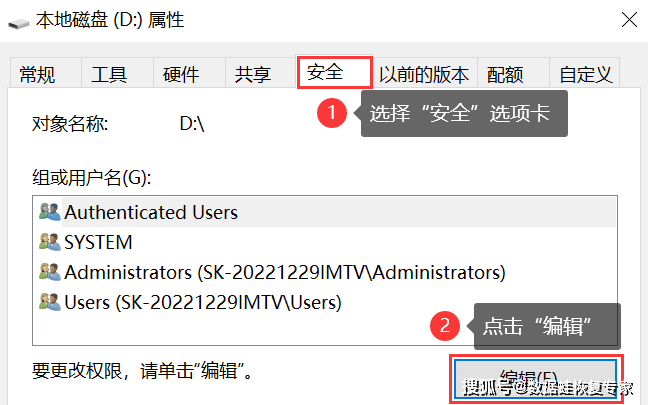
(3)在【权限】区域,确保【完全控制】中【允许】复选框被选中;
(4)单击【应用】按钮,然后单击【确定】按钮。
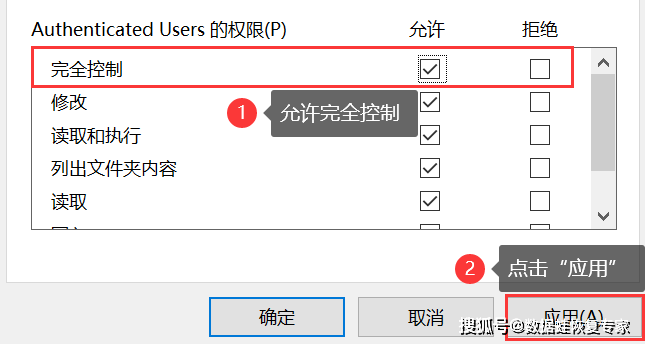
方法三:借助磁盘清理工具解除写保护
如果磁盘出现错误,可能会导致磁盘被写保护。因此,您可以使用 Windows 内置的磁盘清理工具来检查和修复磁盘错误。步骤如下:
(1)在 Windows 资源管理器中,找到磁盘,右键单击该磁盘,选择【属性】并点击【工具】选项卡;
(2)单击【检查】按钮,等待扫描完成,然后重启计算机。
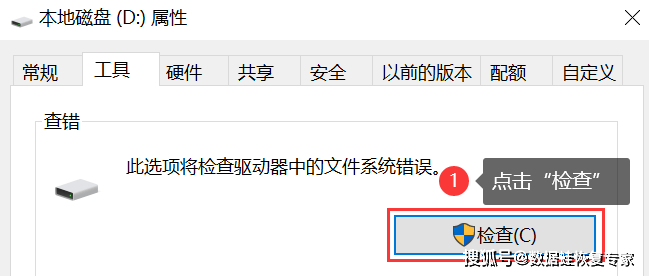
二、如何恢复磁盘写保护中丢失的数据?
如果您尝试了以上方法,但是磁盘仍然被写保护,磁盘被写保护怎么解除?可能是由于磁盘文件系统损坏或磁盘错误导致的。如果在解除磁盘写保护的过程中发现我们的数据丢失了怎么办呢?您可以尝试使用数据恢复软件来恢复丢失的数据。小编推荐使用数据蛙恢复专家,该软件具有先进的数据恢复技术,大概率可帮您快速恢复在解除磁盘写保护过程中丢失的数据。数据蛙恢复专家的具体操作如下:
(1)安装并下载数据蛙恢复专家,运行软件点击【免费试用】;
(2)在软件中选择磁盘中需要恢复的重要文件和磁盘所在的路径后点击扫描;
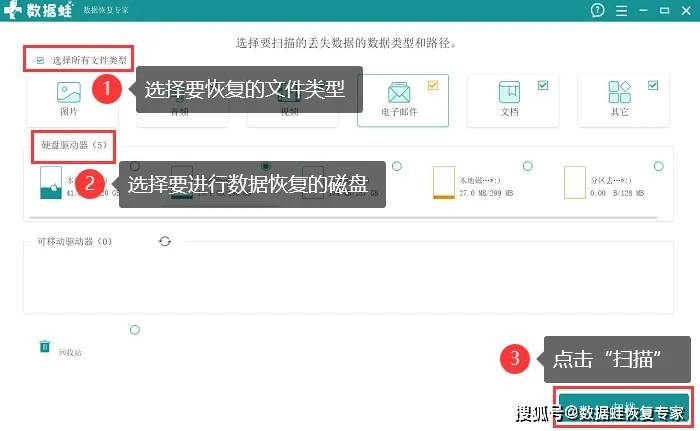
(3)扫描结果可按类型或路径进行查看,如果初次扫描结果过少,点击上方【深度扫描】;
注意:深度扫描耗费时间较长,没有特别需求可省略此步。
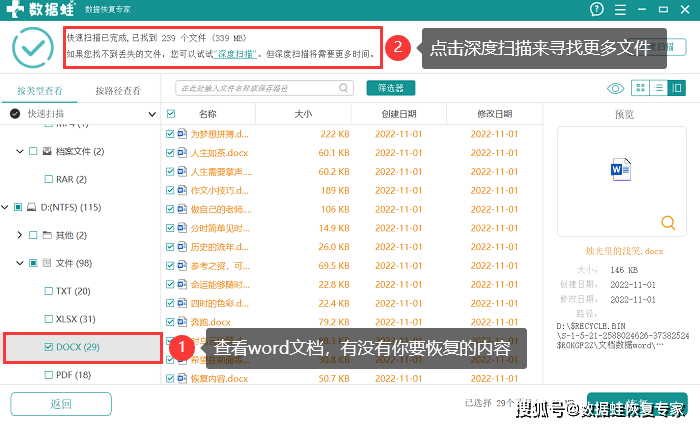
(4)扫描结果出来后,将鼠标悬放可查看相关信息,确认好无误且勾选好要恢复的内容后点击【恢复】;
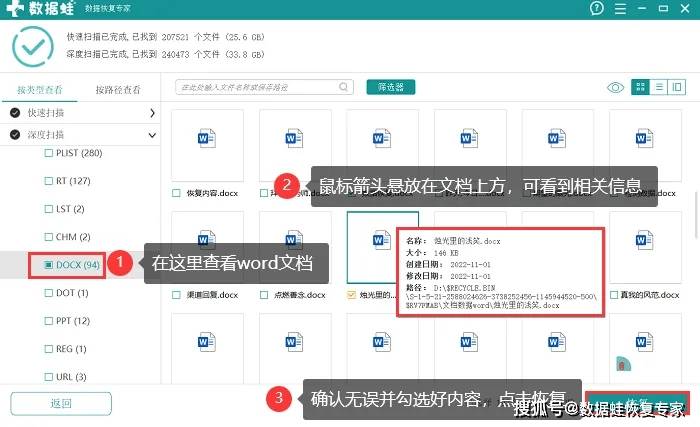
(5)在弹出的提示框中选择恢复后文件所要保存的位置。
注意:恢复后文件保存的位置不应与扫描位置相同。
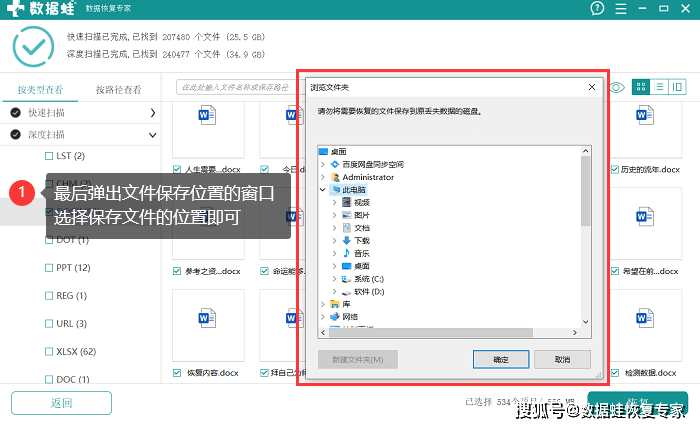
磁盘被写保护可能会使您的计算机或存储设备无法正常工作,磁盘被写保护怎么解除?您可以使用以上3种方法解除磁盘写保护。但是请注意,在操作磁盘之前,请务必备份重要数据,以免意外数据丢失。如果在解除磁盘写保护的过程中有数据丢失的问题,可以尝试使用数据蛙恢复专家来帮你恢复丢失的文件。
往期推荐:
电脑配置怎么看?关于电脑你必须知道的那些事!
电脑开不了机怎么办?4招帮你重新开机!
u盘乱码怎么做?这些正确做法你知道吗?
 问答百科
问答百科